3.2 色彩配置文件 (Color Profiles)
色彩配置文件是用于管理显示器色彩表现的文件。不同的设备和应用程序可能需要不同的色彩配置文件。在Windows中,可以通过“控制面板”中的“颜色管理”来选择和设置色彩配置文件。
3.3 调整饱和度 (Adjusting Saturation)
饱和度是指颜色的鲜艳程度。可以通过显示器的菜单或操作系统的设置来调整饱和度。适当的饱和度可以使图像更加生动,但过高的饱和度可能会导致颜色失真。
四、屏幕刷新率 (Screen Refresh Rate)
4.1 理解刷新率 (Understanding Refresh Rate)
刷新率是指显示器每秒钟更新图像的次数,通常以赫兹(Hz)为单位。较高的刷新率可以提供更流畅的视觉体验,特别是在玩游戏或观看视频时。
4.2 如何设置刷新率 (How to Set Refresh Rate)
在Windows系统中,右键点击桌面,选择“显示设置”,然后点击“高级显示设置”,可以找到刷新率的设置选项。在Mac系统中,可以在“系统偏好设置”的“显示器”中调整刷新率。
4.3 刷新率与游戏性能 (Refresh Rate and Gaming Performance)
对于游戏玩家来说,选择合适的刷新率至关重要。一般来说,144Hz或240Hz的显示器可以提供更流畅的游戏体验,减少画面撕裂和延迟。
五、护眼设置 (Eye Care Settings) 5.1 蓝光过滤 (BlueLight Filter)
蓝光是导致眼睛疲劳的主要因素之一。许多显示器和操作系统都提供蓝光过滤功能,可以有效减少蓝光对眼睛的伤害。在Windows中,可以在“夜间模式”中找到相关设置;在Mac中,可以启用“夜间视图”。
5.2 字体大小调整 (Adjusting Font Size)
如果你在显示器上长时间工作,适当调整字体大小可以减少眼睛的负担。在Windows系统中,可以通过“显示设置”中的“缩放与布局”选项来调整字体大小。在Mac中,可以在“系统偏好设置”的“显示器”中进行调整。
5.3 定时休息 (Taking Regular Breaks)
除了设置显示屏外,定时休息也是保护眼睛的重要措施。可以使用“20-20-20”法则:每20分钟看20英尺远的地方,至少20秒,以减轻眼睛疲劳。
六、其他高级设置 (Other Advanced Settings) 6.1 HDR设置 (HDR Settings)
高动态范围(HDR)技术可以提升显示器的色彩和对比度,使图像更加生动。在支持HDR的显示器上,可以在“显示设置”中找到HDR选项并进行启用。
6.2 游戏模式 (Game Mode)
许多现代显示器提供游戏模式,可以优化显示设置以提高游戏性能。启用游戏模式后,显示器会自动调整亮度、对比度和响应时间,以提供更好的游戏体验。
6.3 自定义配置 (Custom Configurations)
对于专业用户,许多显示器允许用户创建自定义配置文件。可以根据个人需求调整亮度、对比度、色彩等设置,并保存为不同的配置文件,方便在不同场景下快速切换。
七、总结 (Conclusion)返回搜狐,查看更多